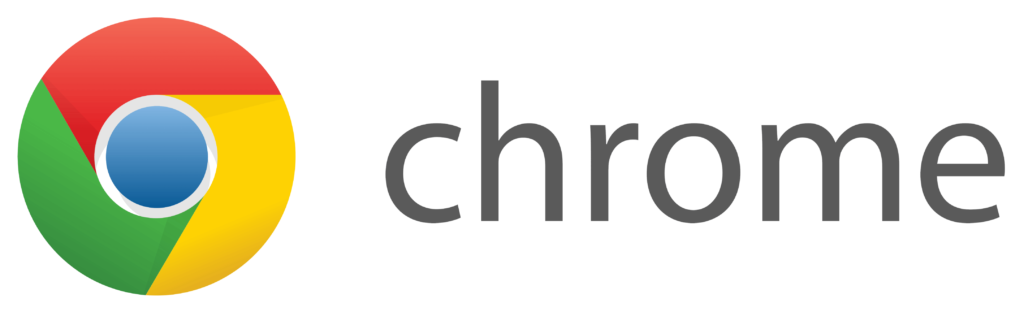
こんにちは、仁(ジン)です。
この記事では、ネットビジネスを行う上で必須と言える、グーグルクロームのインストールの方法について解説しています。
物販を行う上でも、本当に便利なブラウザです。
「ブラウザの違いがわからない」「ブラウザなんてどれでも一緒でしょ」と思っている方は、この機会に是非インストールしてみてください。
使っていくうちに、もう他のブラウザには戻れなくなるほど便利なブラウザです。
Windowsの場合は、Microsoft Edge、またはInternet Explorerが、Macの場合はApple純正の「Safari」が標準で入っています。
この記事では、Windows、MACそれぞれのデフォルト(既定)ブラウザに変更する方法も解説していますので、この記事を最後まで読んでダウンロードしてみてくださいね。
目次
Google Chromeをインストールしよう
下記サイトからダウンロードしてください。
Windowsにインストール
赤枠内の【Chromeをダウンロード】をクリックします。
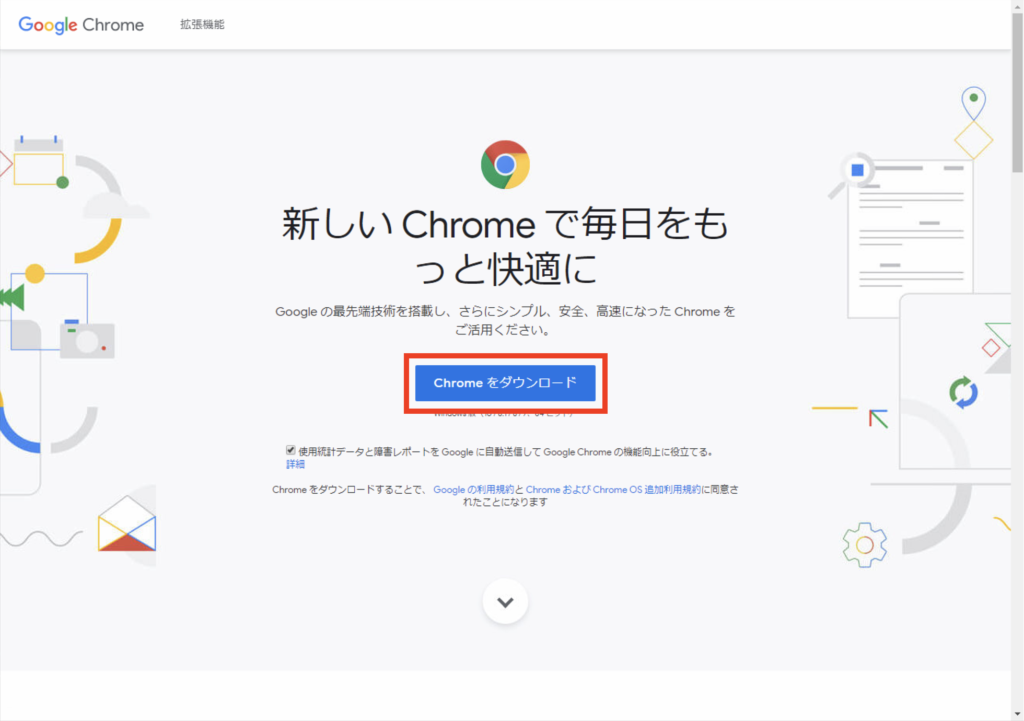
画面が以下のように変わります。
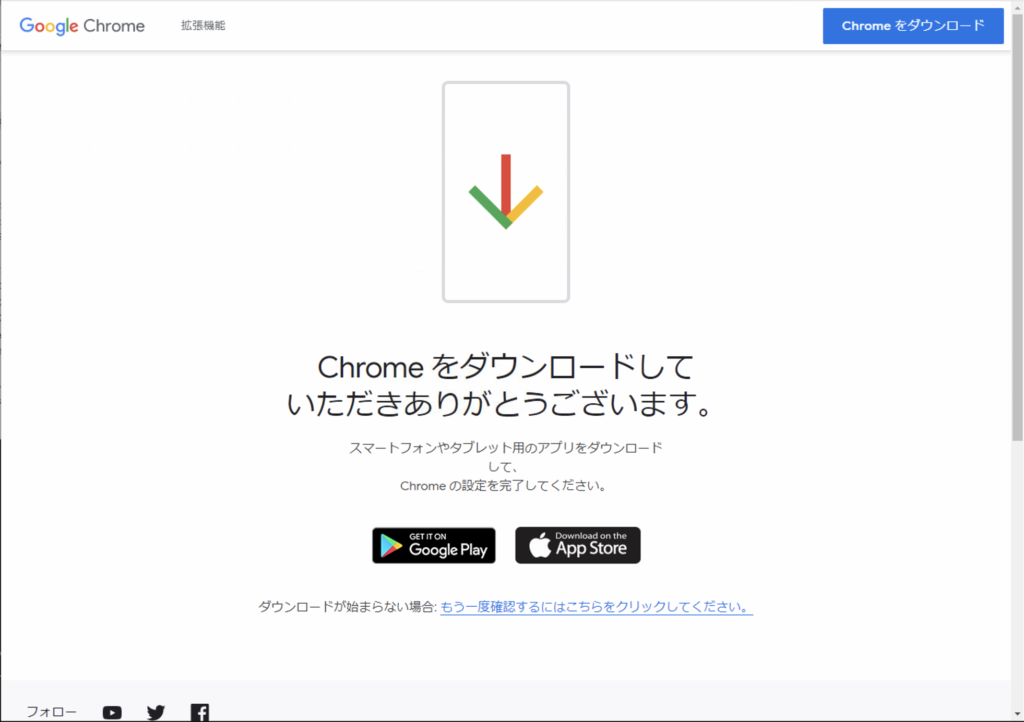
【ChromeSetup.exe】(※MACはgooglechrome.dmg)という名前のインストーラがダウンロードされるので、それをダブルクリックします。
以下の様な画面が表示されたら【はい】をクリック。
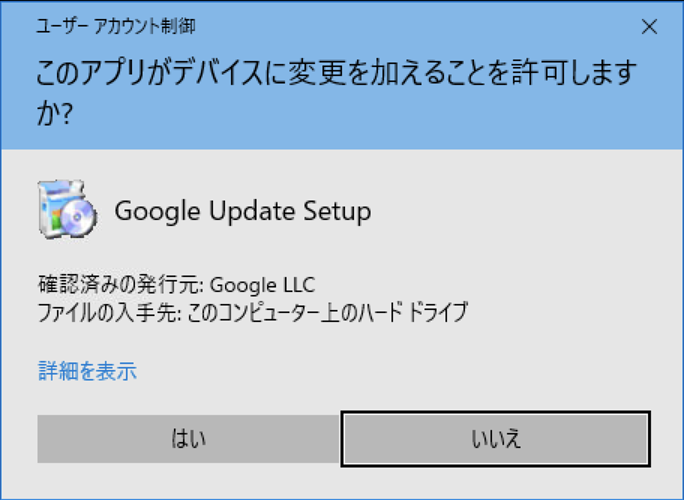
ダウンロードが始まります。
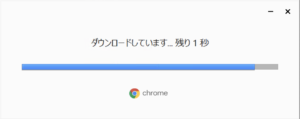
自動的にインストールが始まります。
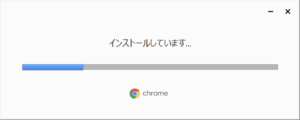
インストールが完了すると、Chrome ウィンドウが開きます。
MACにインストール
MACの場合、下記のような画面が表示されるので、赤枠のChromeマークを 下のアプリケーションフォルダにドラッグします。
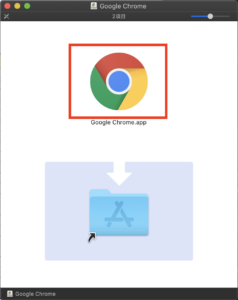
次にChromeを開きます。
以上です。
次はGoogle Chromeをデフォルトブラウザに変更する方法を解説します。
Google Chromeをデフォルト(既定)ブラウザにする方法
あなたが今、Windowsをお使いの場合、Microsoft EdgeやIE(インターネット エクスプローラー)が、MACの場合はSafariが標準で入っていると思います。
以下の手順でGoogle Chromeをデフォルト(既定)ブラウザに変更することが出来ます。
WindowsでGoogle Chromeをデフォルト(既定)ブラウザにする方法
それでは、Windows 10を前提に説明します。
まず、[スタート]メニューから設定をクリックします。
画面が変わったら、赤枠の[アプリ]をクリック。
赤枠の[既定のアプリ]をクリック。
現在デフォルトのMicrosoft Edgeを選択し、上部に表示される[Google Chrome]を選択します。
ここで「切り替え前に」という画面が表示されることがあります。その時は必ず[強制的に変更する]をクリックしましょう。
これをクリックしないとこれまでの’設定が無効になり、Google Chromeがデフォルト設定されません。
以上が、WindowsでGoogle Chromeをデフォルト(既定)ブラウザにする方法になります。
MACでGoogle Chromeをデフォルトブラウザにする方法
Appleメニューから[システム環境設定]を選択します。
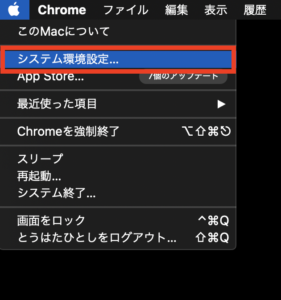
赤枠の[一般]をクリックします。
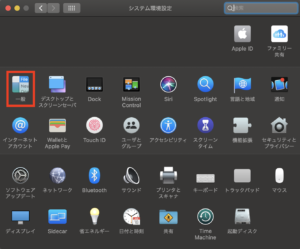
[デフォルトの Web ブラウザ]から、Google Chromeを選択します。
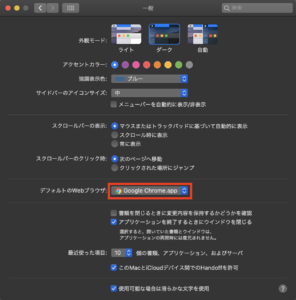
以上で完了です。
もし、他のブラウザに変更する時も同じ手順で変更可能です。
最後に・・・
以上がGoogle Chromeの設定方法になります。
Google Chromeは本当に便利なブラウザなのですが、Googleアカウントを取得することでその力をより発揮します。
具体的には、Googleアカウントにログインする事で、出先のパソコンでも普段自分が使っているのと同じ環境(ブックマークなど)で、すぐに共有できます。
そしてスマホからでもパソコンの情報にアクセス出来たりします。
最初はピンと来なくても、使い慣れるうちにその便利さを実感できるでしょう。
間違いなくビジネスの効率化につながります。
では、次の記事ではGoogleアカウントの作成方法について説明します。

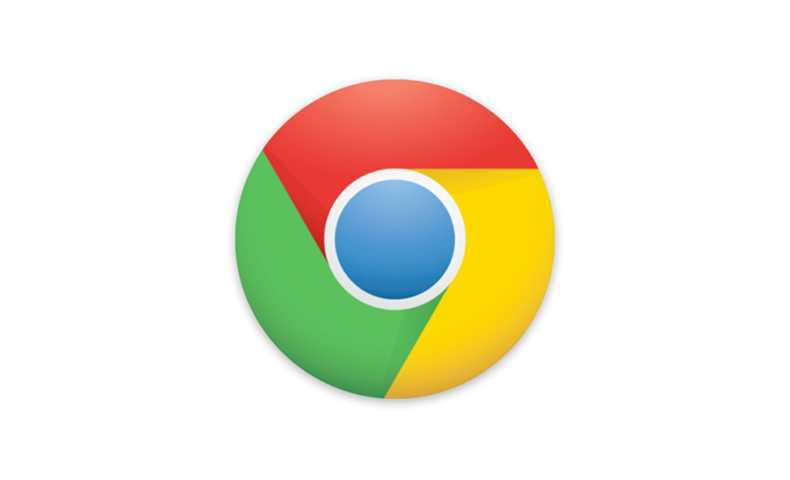
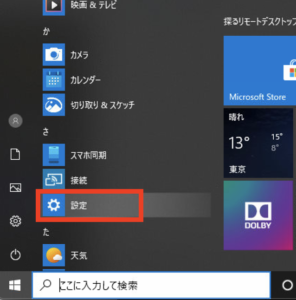
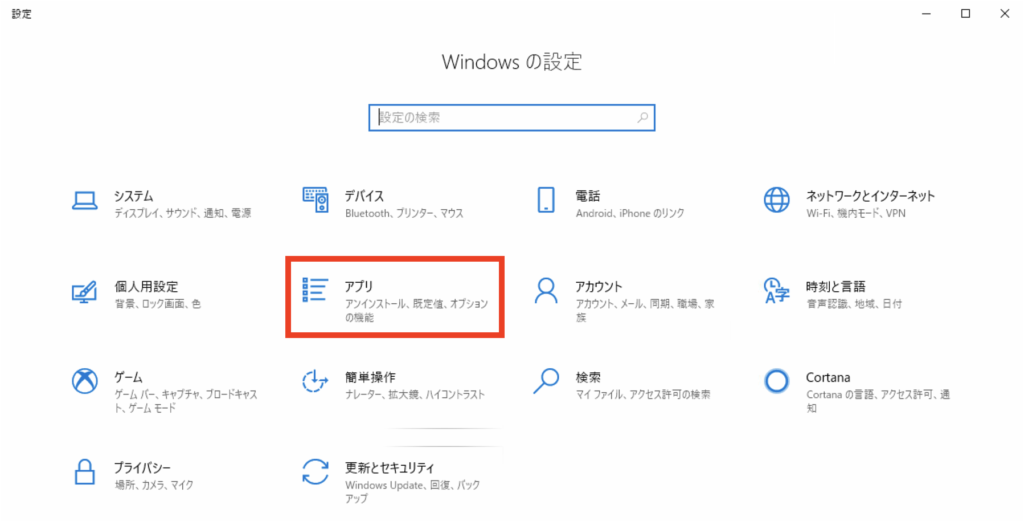
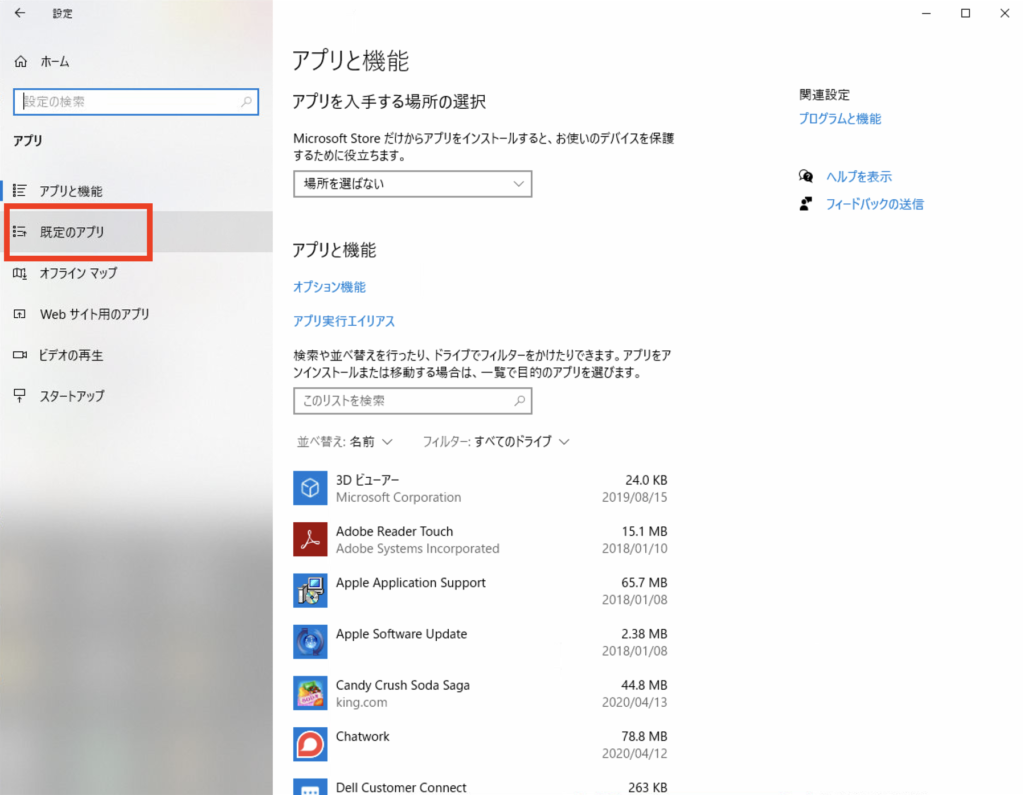
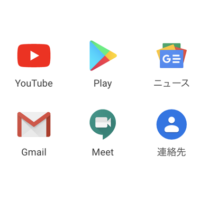
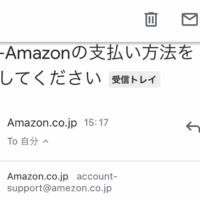




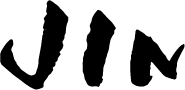



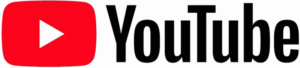





この記事へのコメントはありません。